여기까지 온 것만 해도 정말 스스로에게 대견합니다. 이 글을 보고 계시는 여러분께서는 제가 몇일만에 진행한 것을 거의 한번에 따라오신 것이네요. 어찌됐건 누군가에게 도움이 됐다면 그걸로 좋습니다.
아쉽지만 Zigbee2mqtt를 이용한다고 해도 버튼등의 디바이스를 바로 이용할 수 없습니다. 디바이스 별로 id와 action을 따로 등록을 해줘야 합니다. 쉽게 말해 버튼 클릭이라는 것도 할 수 없는 말 그대로 디바이스가 연결만 되어 있는 상태입니다. 슬프게도 피바로가 이해하지 못해요.
1. ZBS 다운로드
피바로에서 지그비 디바이스를 이용하는 것은 자동화 코드를 일일히 수작업으로 짜줘야 합니다. 그리고 그 코드를 짜고, 피바로에 적용시키는 것을 이용하는 프로그램입니다. 저는 지그비 디바이스 가져올 수만 있으면 Sceans 기능으로 할 수 있는 줄 알았어요. 아니에요. 그냥 다 수동입니다. ㅋㅋㅋ
다운로드: 링크
압축풀고 파일을 정리합니다. (압축 푼 폴더의 myprograms내의 폴더 및 파일 모두 삭제)
사실상 이 폴더 말고는 들어갈 일이 없습니다. 이 프로그램은.
2. FibaroapiHC3 다운
사실 아래 글을 보시면 이 것을 왜 다운받아야 하는지 잘 알 수 있습니다.
cafe.naver.com/fibarokorea/1238
Zigbee 스위치 & 버튼 디바이스 사용하기
대한민국 모임의 시작, 네이버 카페
cafe.naver.com
어쨋든 파일을 여기서 다운 받으시거나 아래에서 다운 받으시기 바랍니다.
다운 받으면서 이런 편리한 것들을 만들어주신 분들께 감사 인사를 하는 것도 좋을 것 같습니다. (랜이님, Minos 님 감사합니다)
3. Z2M Quick app 코드 저장
1번에서 다운 받은 zbstudio를 시작합니다. (1번 다운로드 파일의 exe 파일 클릭)

실행하시면 빈 파일이 생성되어 있을 겁니다. (없다면 생성) 그리고 홈센터 관리페이지로 로그인 하셔서 Device 로 이동하신 후 설치한 Zigbee2MQTT -> Edit & Preview 선택 -> Edit 버튼을 눌러 오른쪽의 코드를 모두 긁어 zbstudio에 붙여넣습니다. 대충 아래 내용으로 시작 하는 시작하는 코드입니다.
```c
--[[
Copyright 2020. 김창구. All rights reserved.
본 코드의 무단배포 및 수정을 금지합니다.
]]
-- code below last updated : 2020-07-23
_app = {name="Zigbee2MQTT", version="3.1"}
_debug = {log=true, zblog=false}
_permit_join = false
local LTRANS = {
-- This is for setting LIGHT transition time.(unit: second)
-- [friendly_name or ieeeAddr] = time
["gate_lightstrip"] = 0.5,
["livingroom_stand"] = 1,
["livingroom_lightstrip"] = 1,
["bedroom_stand"] = 1,
["room2_stand"] = 1,
}
local RMT = {--[[
등등등......
```
그리고 이 파일을 1번에서 다운받은 파일의 myprogram폴더 내에 Z2M.lua로 저장합니다.
그 다음 다시 새 파일을 만드셔서 아래 코드를 붙여넣고 필요한 정보들을 입력한 후 credentials.lua로 저장합니다.
return {
ip= "피바로외부ip주소:포트번호",
user= "관리자계정",
pwd= "비밀번호"
}이제 ZeroBrance Studio로 다시 돌아와 Z2M.lua 파일을 열고 가장 상단에 주석처리 된 코드 위에 아래 코드를 붙여넣습니다.
if dofile and not hc3_emulator then
hc3_emulator = {
name = "Zigbee2MQTT", -- HC3의 Zigbee2MQTT Quick App 등록시의 이름
id = 000, -- HC3의 Zigbee2MQTT Quick App 등록시 Zigbee2MQTT의 ID
poll = 1000, -- Poll HC3 for triggers every 2000ms (수정안해도 됨)
deploy=true,
quickVars={ ["MQTT_IP"] = "HA의 MQTT가 설치된 IP(여기에입력)", ["MQTT_ID"] = "mqtt ID(여기에입력)", ["MQTT_PW"] = "mqtt password", ["icon"]="." } --IP. MQTT ID 및 Password 작성
--offline = true,
}
dofile("Z2M/fibaroapiHC3.lua") --만약 Z2M.lua와 fibaroapiHC3.lua를 넣은 폴더명으로 수정 사용 가능
end위와 같이 입력하셨으면.. 아래와 같이 실행합니다.
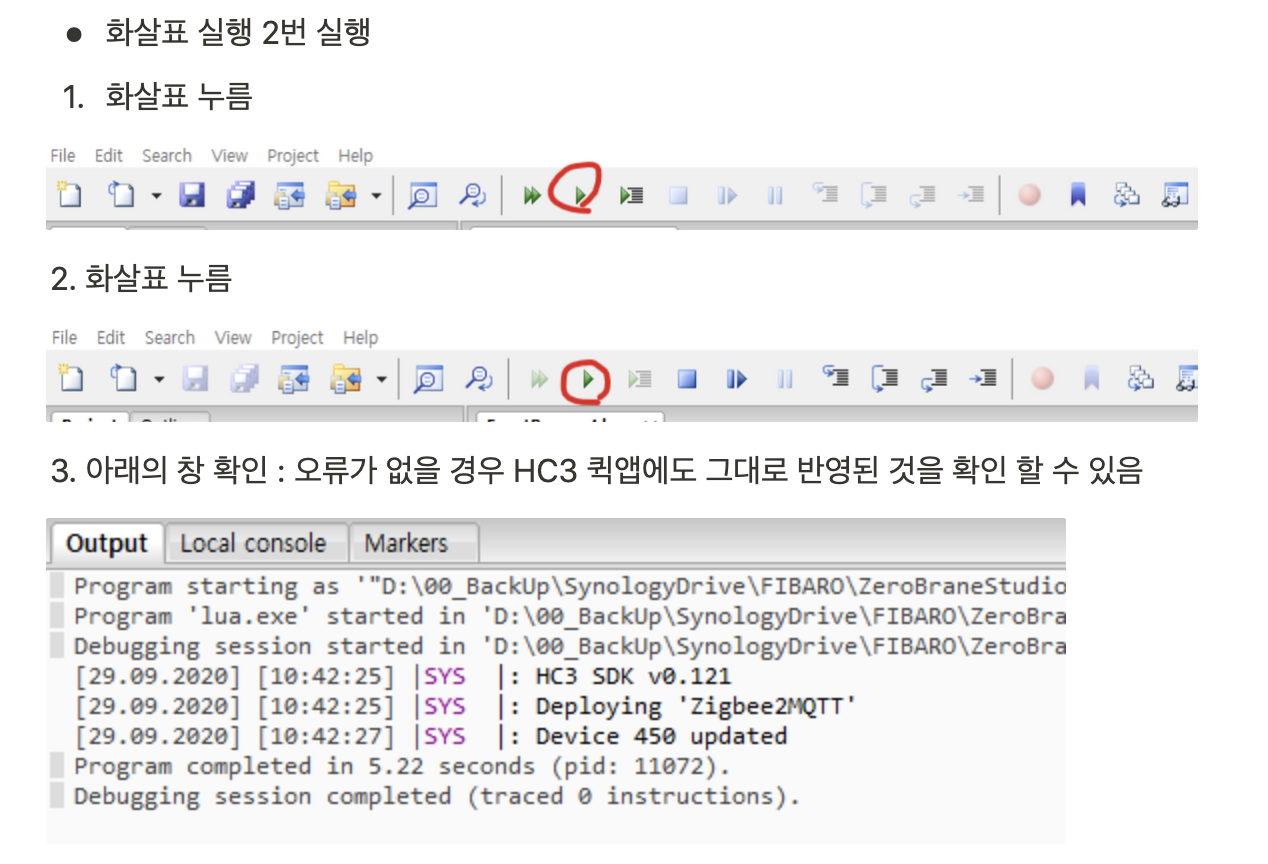
이제 화살표를 두 번눌러 맨 아래와 같은 정보가 표기되는지 확인합니다. 저렇게 나오지 않는다면 뭔가 잘못 입력된 것입니다. 여기까지 했으면 거의 완료를 한 것입니다. 이제 문제는 자동화도 수동으로 코드를 짜야 된다는 것입니다. ㅋㅋㅋ
참.. 이게 지그비 디바이스를 이용하는건 편리해 졌는데 자동화를 이용하기가 어려워 졌습니다. 저는 개발자가 아니라서 이 스크립트 베이스의 프로그램이 참 어렵습니다. 그래도 인내심을 가지고 해 봅니다.
버튼을 예로 들면 어리벙벙님의 가이드를 참고하시면 좋습니다. : 링크
버튼장비 추가방법
Zigbee2MQTT Quick App의 프리뷰 화면에서 Zigbee2MQTT 지원 버튼이나 스위치류를 HC3에 등록(Ref. : Zigbee2MQTT Quick App 등록)
www.notion.so
길어져서 이건 다음 포스팅으로 넘겨야 겠네요.
'Automation > Hub(허브)' 카테고리의 다른 글
| Smartthings local 룰 도입(Feat. FIBARO) (0) | 2021.06.14 |
|---|---|
| 구글 홈과 사용하기 좋은 아카라 스마트홈 키트 (1) | 2021.05.24 |
| Fibaro에서 Zigbee 디바이스 사용하기 (3. 피바로에서 Zigbee2mqtt 퀵앱 설치하기) (0) | 2021.02.08 |
| Fibaro에서 Zigbee 디바이스 사용하기 (2. Zigbeetomqtt 설치) (0) | 2021.02.06 |
| 시놀로지 NAS 에 도커를 이용한 HA 설치(Hass.io 버전-Zigbee2mqtt위해 이 버전 필수) (1) | 2021.02.03 |



